Structurarea informațiilor este esențială în lucrările științifice. Acest lucru include și citate potrivite și o bibliografie ordonată. Google Docs oferă o interfață prietenoasă pentru a implementa eficient acest aspect. În acest ghid vei învăța cum să introduci citate în Google Docs și să creezi o bibliografie care respectă standardele comune.
Concluzii importante
- Citatele pot fi generate și modificate.
- Există formate diferite de citare, cum ar fi APA și MLA.
- Crearea unei bibliografii este recomandabil să se facă la sfârșitul lucrării.
- Modificările aduse surselor trebuie transferate manual în bibliografie.
Ghid pas cu pas
Pentru început, ar trebui să te afli în documentul în care vrei să introduci citate și o bibliografie. Începe cu următorii pași:
Introducerea citatelor
Pentru a adăuga un citat în documentul tău Google Docs, mergi simplu la fila „Instrumente”. Acolo vei găsi zona pentru citate.
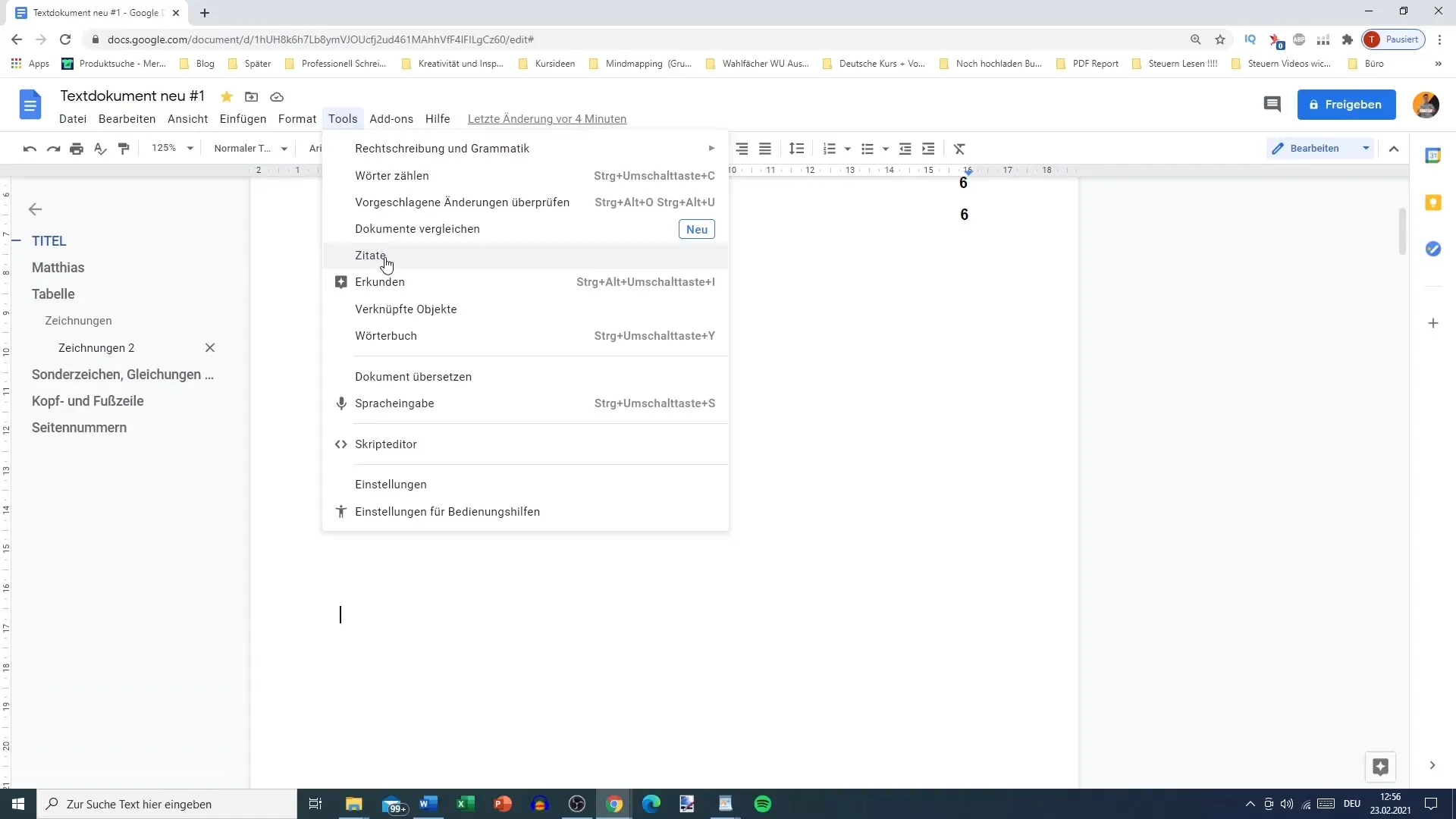
Acum vei vedea opțiunea „Citat”. Este important să menționezi că fără informațiile bibliografice adecvate nu este posibil un citat. Apoi poți adăuga o sursă de citare. Google Docs îți oferă posibilitatea de a alege între diferite tipuri de surse, precum carte, website sau articol dintr-o revistă.
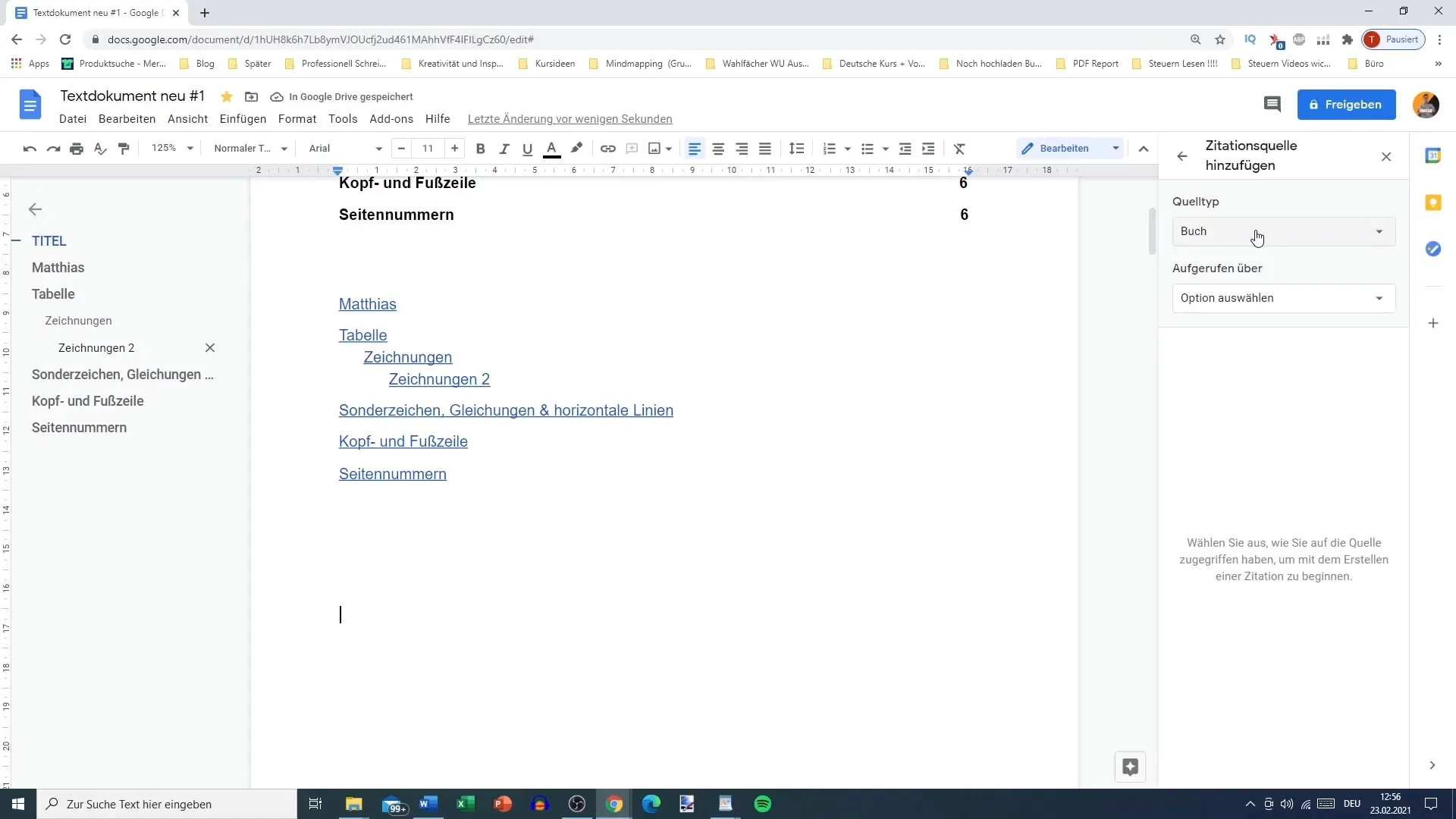
Pentru a adăuga o carte, selectează opțiunea corespunzătoare și completează informațiile necesare. Printre acestea se numără autorul, titlul cărții, editura și anul publicării.
Dacă cartea ta are mai mulți autori, îi poți adăuga de asemenea, completând câmpurile corespunzătoare. Introducerea detaliilor se face în câmpurile pregătite, fiind necesare doar informațiile esențiale pentru a-ți marca corect sursele.
Aceste surse le poți cita apoi în textul tău la locul dorit. Pentru asta, mergi din nou la fila „Citat” și alege sursa corespunzătoare pe care ai folosit-o. Google Docs integrează automat numele autorilor și anul publicării în text.
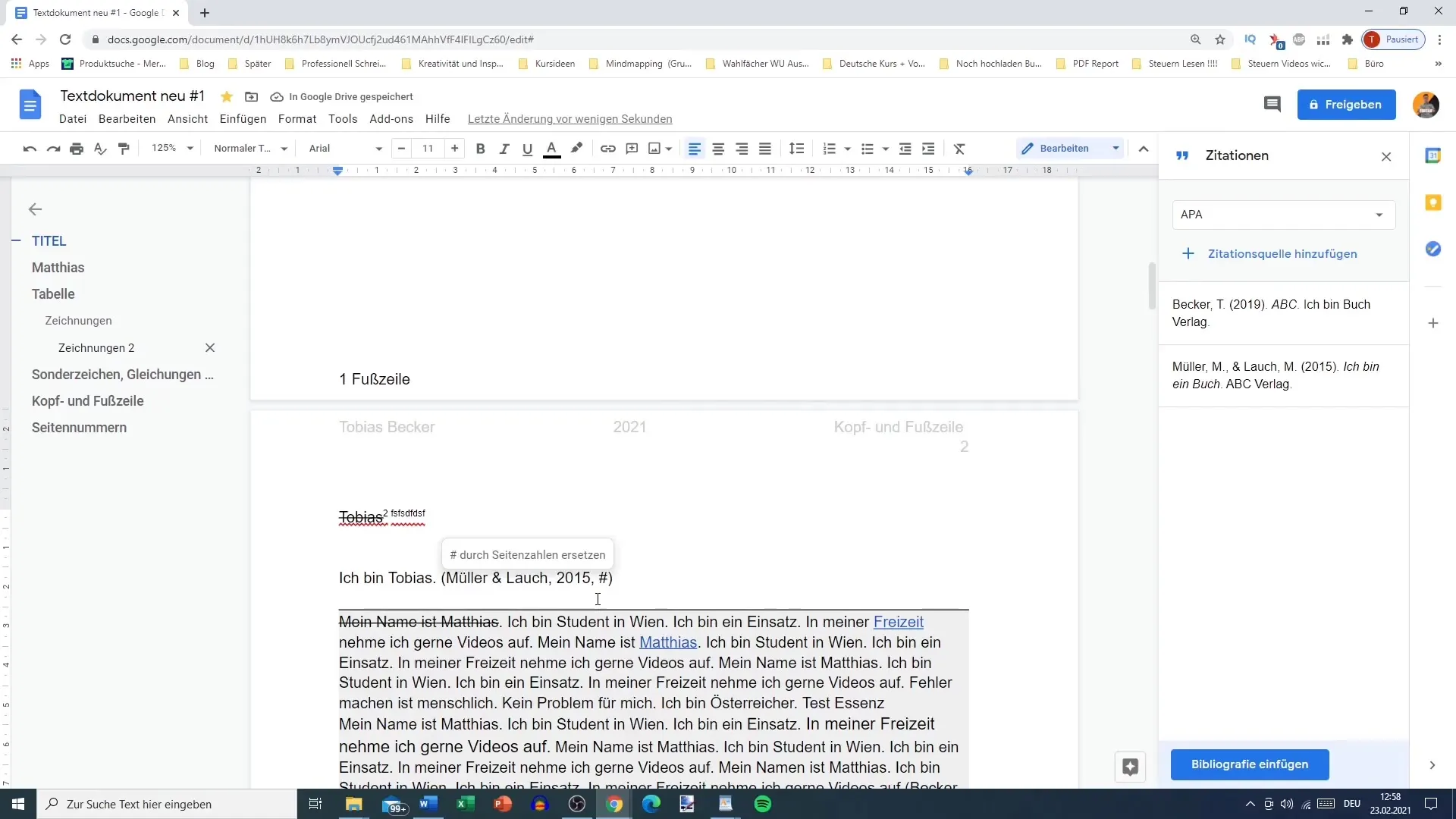
Pentru a completa citația, trebuie să specifici numărul paginii. Acesta poate fi fie doar numărul paginii, fie „paginile 15”. Astfel, citatul devine mai precis. Dacă dorești să adaugi citate de pe site-uri web, procedează asemănător, indicând URL-urile și datele de publicare corespunzătoare.
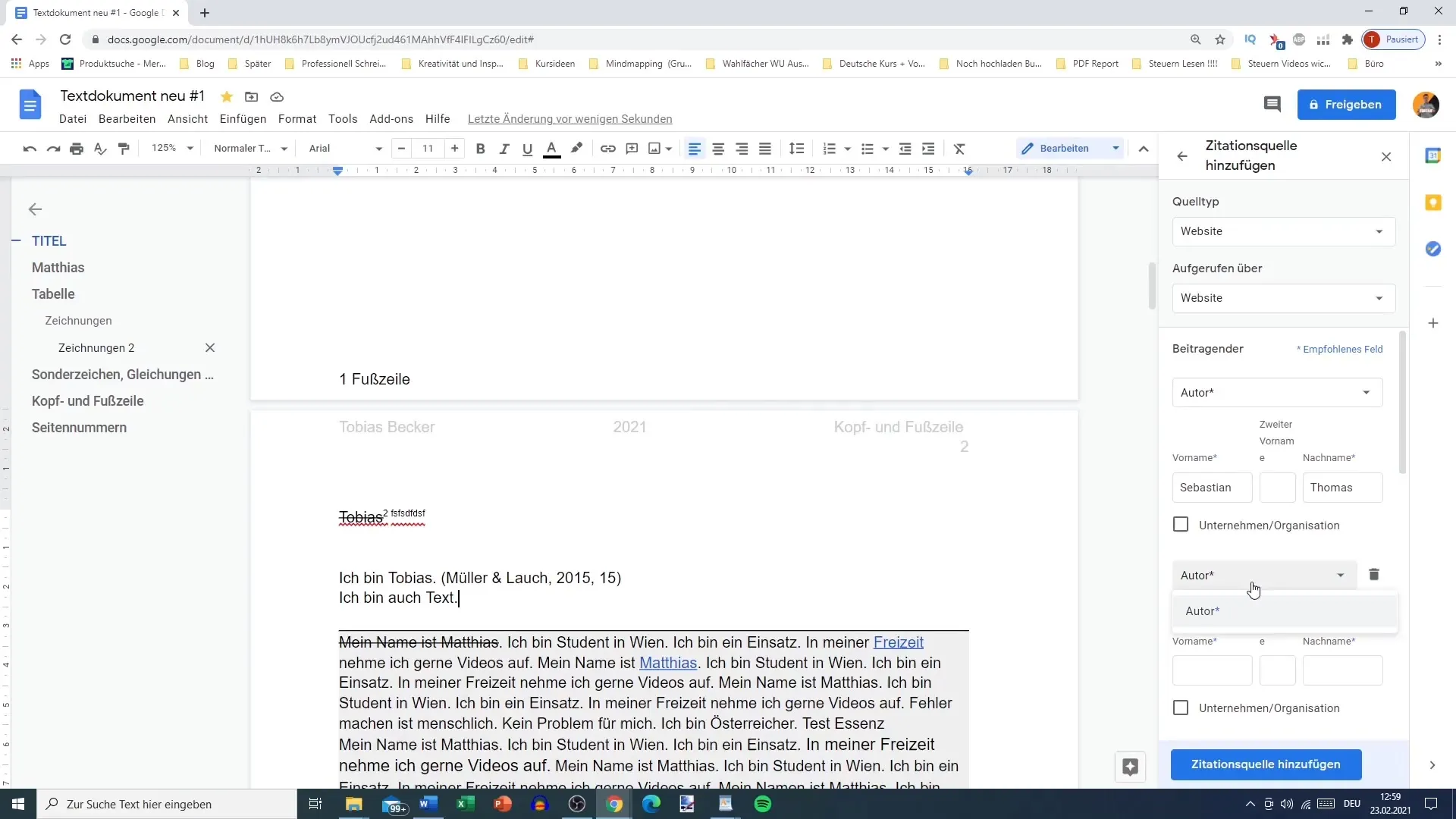
Crearea bibliografiei
După ce ai introdus toate citatele, este important să creezi bibliografia doar la sfârșitul lucrării tale. Aceasta se datorează faptului că Google Docs nu transmite automat modificările la citările existente în bibliografie.
Pentru a adăuga bibliografia, mergi la „Bibliografie” și selectează „inserare”. Astfel, o bibliografie va fi creată automat în documentul tău. Asigură-te că reprezinți corect în acest verificat toate sursele pe care le-ai folosit.
Întrebări frecvente
Cum pot adăuga o citare în Google Docs?Mergeți la „Instrumente” și selectați „Citat”, pentru a adăuga o sursă.
Ce formate de citare sunt disponibile în Google Docs?Puteți alege între APA și MLA ca formate comune.
Când ar trebui să îmi creez lista de referințe?Este recomandabil să creați lista de referințe la sfârșitul lucrării, pentru a evita modificările.
Trebuie să actualizez manual lista de referințe?Da, noile surse trebuie introduse manual în lista de referințe.
Pot să editez lista de referințe după creare?Da, puteți face modificări, dar noi surse trebuie adăugate manual.


